北通手柄连接电脑教程 北通手柄怎么连接电脑
更新时间:2023-01-20 07:23:39作者:cblsl
当我们要在电脑中玩一些游戏的时候,为了更好的玩耍,都会用到手柄,而北通手柄是很受欢迎的一个牌子,只是有不少小伙伴在购买北通手柄之后,却不知道要怎么连接电脑,其实方法也不会难哦,想知道的就跟着小编来看看北通手柄怎么连接电脑吧。
方法一:
我们以连接器类型的手柄为例,该类手柄支持了主流WIN系统。
 步骤二:
步骤二:
找到连接器的位置,取下无线连接接口。
 步骤三:
步骤三:
将连接器插入电脑。
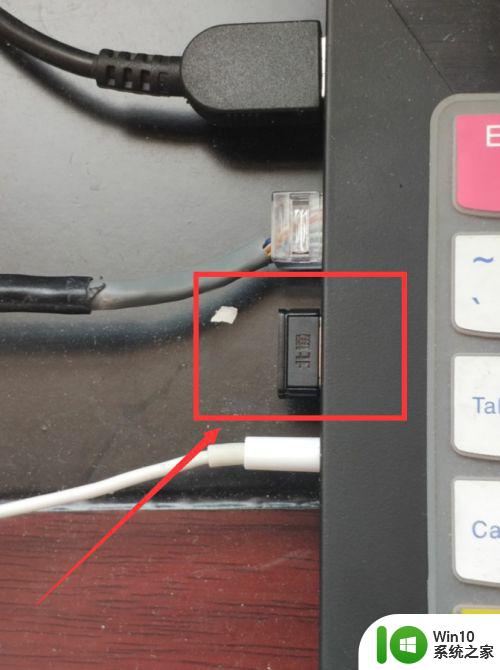 步骤四:
步骤四:
点击开关按钮,持续二到三秒钟。
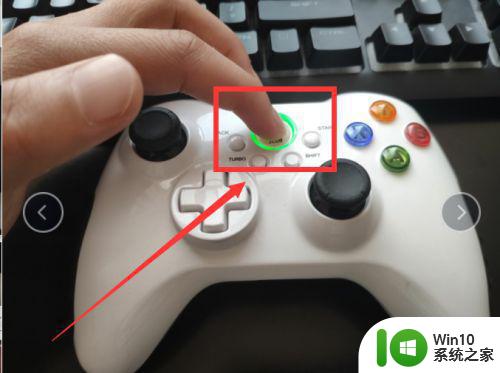 步骤五:
步骤五:
待指示灯闪烁,电脑已经显示连接成功。
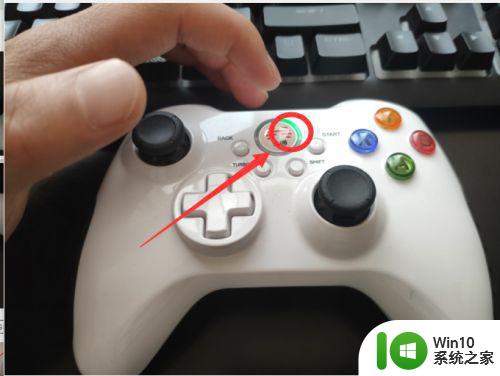 步骤六:
步骤六:
打开设置,设置手柄操作内容。
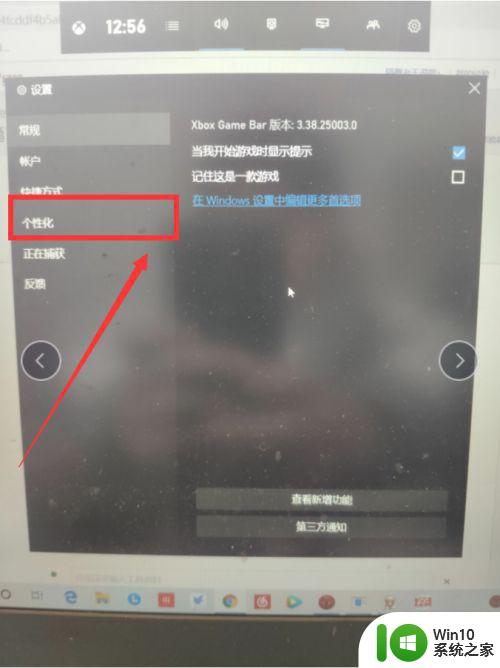
关于北通手柄连接电脑教程的详细方法就给大家讲述到这里了,步骤还是挺简单呢,有需要的小伙伴们可以按照上面的方法来进行连接。
北通手柄连接电脑教程 北通手柄怎么连接电脑相关教程
- 台式电脑手柄应该怎么连接 台式电脑手柄连接方法步骤
- xbox手柄通过无线适配器连接电脑 xbox手柄有线连接电脑的步骤
- ps4手柄通过蓝牙连接电脑的方法 ps4手柄蓝牙连接电脑的步骤
- ps4手柄连接电脑有线 PS4手柄有线连接电脑方法
- 电脑连接PS4手柄无法识别的解决方法 如何通过蓝牙连接电脑和PS4手柄
- 老款xbox360手柄连接手机 Xbox手柄连接手机教程
- 电脑如何连手柄 有线手柄如何连接电脑
- Xbox手柄如何连接ipad xbox手柄连接ipad教程
- ps4手柄连接主机使用教程 ps4手柄连接方式和步骤
- steam如何连接手柄 steam手柄连接教程
- 电脑连接不上xbox手柄的处理方法 xbox手柄无法连接电脑怎么办
- mocute蓝牙游戏手柄怎么连接手机 蓝牙手柄连接手机的步骤教程
- U盘装机提示Error 15:File Not Found怎么解决 U盘装机Error 15怎么解决
- 无线网络手机能连上电脑连不上怎么办 无线网络手机连接电脑失败怎么解决
- 酷我音乐电脑版怎么取消边听歌变缓存 酷我音乐电脑版取消边听歌功能步骤
- 设置电脑ip提示出现了一个意外怎么解决 电脑IP设置出现意外怎么办
电脑教程推荐
- 1 w8系统运行程序提示msg:xxxx.exe–无法找到入口的解决方法 w8系统无法找到入口程序解决方法
- 2 雷电模拟器游戏中心打不开一直加载中怎么解决 雷电模拟器游戏中心无法打开怎么办
- 3 如何使用disk genius调整分区大小c盘 Disk Genius如何调整C盘分区大小
- 4 清除xp系统操作记录保护隐私安全的方法 如何清除Windows XP系统中的操作记录以保护隐私安全
- 5 u盘需要提供管理员权限才能复制到文件夹怎么办 u盘复制文件夹需要管理员权限
- 6 华硕P8H61-M PLUS主板bios设置u盘启动的步骤图解 华硕P8H61-M PLUS主板bios设置u盘启动方法步骤图解
- 7 无法打开这个应用请与你的系统管理员联系怎么办 应用打不开怎么处理
- 8 华擎主板设置bios的方法 华擎主板bios设置教程
- 9 笔记本无法正常启动您的电脑oxc0000001修复方法 笔记本电脑启动错误oxc0000001解决方法
- 10 U盘盘符不显示时打开U盘的技巧 U盘插入电脑后没反应怎么办
win10系统推荐
- 1 索尼笔记本ghost win10 64位原版正式版v2023.12
- 2 系统之家ghost win10 64位u盘家庭版v2023.12
- 3 电脑公司ghost win10 64位官方破解版v2023.12
- 4 系统之家windows10 64位原版安装版v2023.12
- 5 深度技术ghost win10 64位极速稳定版v2023.12
- 6 雨林木风ghost win10 64位专业旗舰版v2023.12
- 7 电脑公司ghost win10 32位正式装机版v2023.12
- 8 系统之家ghost win10 64位专业版原版下载v2023.12
- 9 深度技术ghost win10 32位最新旗舰版v2023.11
- 10 深度技术ghost win10 64位官方免激活版v2023.11